1、在WPS本地文件中点击“更多”选择“新建文件夹”并命名;2、长按文档列表空白处通过快捷菜单新建文件夹;3、在云文档页面点击“新建”创建云端文件夹并选择存储空间,实现高效分类管理。
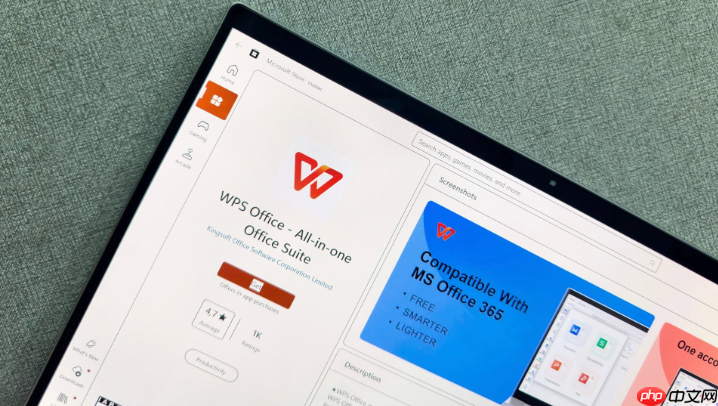
如果您在使用手机WPS时需要整理文档,但不知道如何创建新的文件夹来分类存储,可以通过以下几种方式快速新建文件夹,提升文件管理效率。
在WPS主界面进入“本地文件”后,可以直接在指定目录下创建新文件夹,便于对手机存储中的文档进行归类管理。
1、打开手机WPS应用,点击底部菜单的“本地”选项。
2、浏览到您希望创建文件夹的位置,例如内部存储或某个具体目录。
3、点击右上角的“更多”按钮(通常为三个点或加号图标)。
4、选择“新建文件夹”选项。
5、输入文件夹名称后点击确定,即可完成创建。
该方法适用于希望快速建立分类目录,并立即移动文件进行整理的场景。
1、进入WPS的“文档”或“本地”文件浏览界面。
2、空白区域使用长按操作,部分版本会弹出快捷菜单。
3、选择“新建” → “文件夹”。
4、输入自定义文件夹名称,确认后即可生成。
若您使用WPS云服务存储文件,可在云文档中创建文件夹,实现跨设备同步管理。
1、打开WPS应用,进入“云文档”页面。
2、点击屏幕下方或右上角的“+”或“新建”按钮。
3、选择“新建文件夹”选项。
4、输入文件夹名称,选择所属空间(如个人空间、团队空间等)。
5、点击确认后,该文件夹将保存在云端,可随时访问。
以上就是手机wps怎么新建文件夹_手机wps新建文件夹简单教程的详细内容,更多请关注php中文网其它相关文章!

全网最新最细最实用WPS零基础入门到精通全套教程!带你真正掌握WPS办公! 内含Excel基础操作、函数设计、数据透视表等

Copyright 2014-2025 https://www.php.cn/ All Rights Reserved | php.cn | 湘ICP备2023035733号